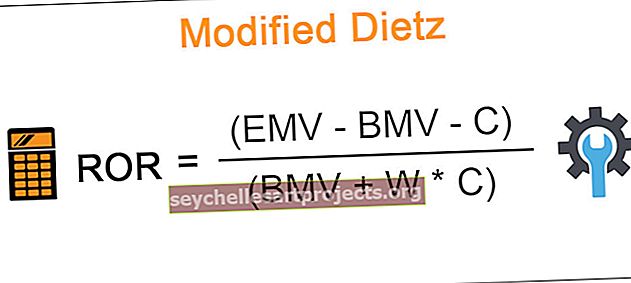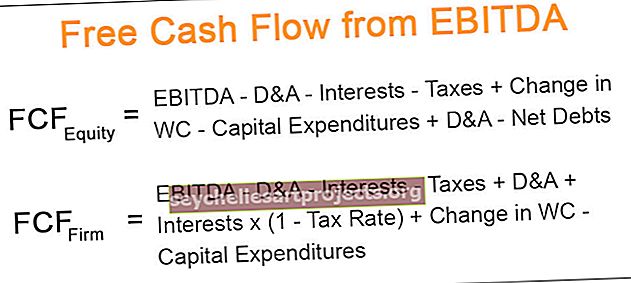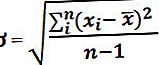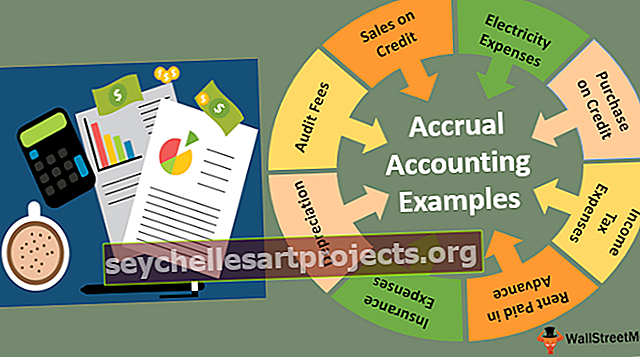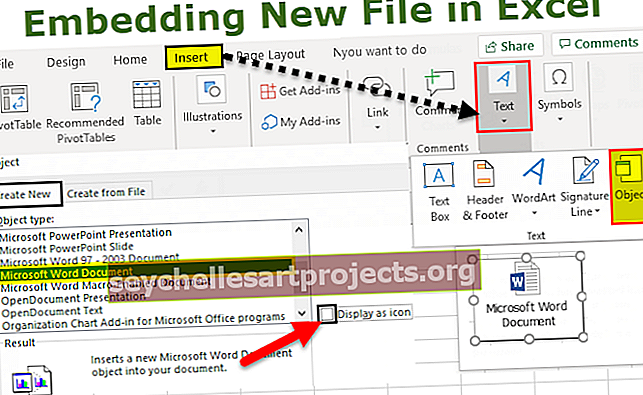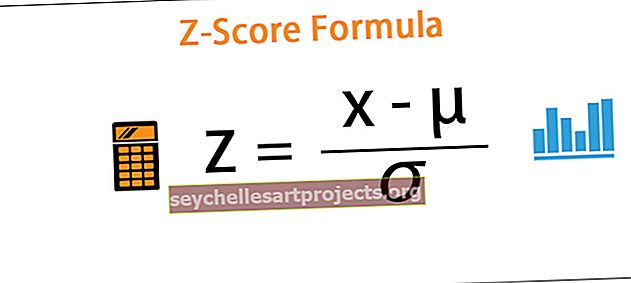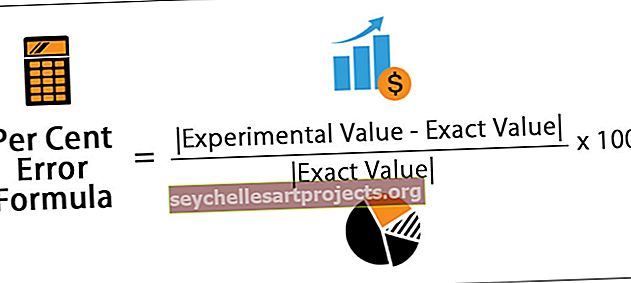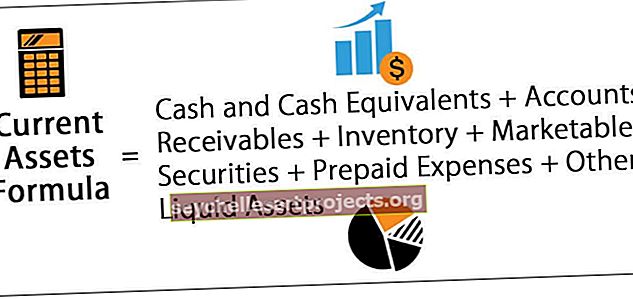VBA IsError | Kuidas funktsiooni ISERROR VBA-s kasutada? (Näited)
Funktsioon Exceli VBA ISERROR
Funktsiooni nimi VBA IsError võtab ise funktsionaalsuse kokku. See funktsioon tuvastab, kas meie esitatud väärtus on tõrke väärtus või mitte. Kui sisestatud väärtus või vahemiku võrdlusväärtus on vea väärtus, siis saame tulemuse kui „TÕENE“, kui väärtus ei ole vea väärtus, siis saame tulemuse väärtuseks „FALSE“.
Süntaks

Avaldis pole midagi muud kui meie testitav väärtus või lahtri võrdlusväärtus või valemi avaldis. Ja nagu näete, on tulemus “Boolean”.
Näited
Selle VBA ISERROR Exceli malli saate alla laadida siit - VBA ISERROR Exceli mallNäide 1
Näeme lihtsat näidet, et leida, kas väärtus on viga või mitte. Näiteks on meil lahtris A1 väärtus väiksem.

Testime, kas see väärtus on vea väärtus või mitte.
- Käivitage makrokood.
Kood:
AlamViga_näide1 () Lõpp alam

- Deklareerige muutuja lahtri A1 väärtuse salvestamiseks.
Kood:
Sub IsError_Example1 () Dim ExpValue Variant End Sub

- Nüüd määrake VBA selle muutuja jaoks lahtri A1 väärtus.
Kood:
Sub IsError_Example1 () Dim ExpValue Variant ExpValue = Range ("A1"). Väärtus End Sub

- Nüüd proovige, kas selle muutuja väärtus on viga või mitte.
Kood:
Sub IsError_Example1 () Dim ExpValue Variant ExpValue = Range ("A1"). Väärtus IsError (ExpValue) End Sub

- Lisage see tulemus VBA teatekasti.
Kood:
Sub IsError_Example1 () Dim ExpValue Variant ExpValue = Range ("A1"). Väärtus MsgBox IsError (ExpValue) End Sub

Ok, käivitame koodi ja vaatame funktsiooni ISERROR tulemust.

Tulemus on tõsi, kuna lahtris A1 on väärtus # DIV / 0! mis on jagamisviga.
Nüüd muudame lahtri A1 väärtuseks “Tere”.

Nüüd käivitage kood ja vaadake tulemust.

Niisiis, tulemus on nüüd FALSE, kuna lahtris A1 olev väärtus ei ole vea väärtus.
Nii et kõigepealt peame mõistma, mis on veatüübid ja miks need Exceli töölehel esinevad. Allpool on üksikasjalikud veaväärtused ja selgitused.
- # DIV / 0: See viga ilmneb peamiselt seetõttu, et kui proovime numbrit jagada nulliga. See viga nimega "jagamine nulliga"
- # Puudub: kui proovite andmeid tuua teisest tabelist ja kui väärtust ei leitud, siis saame selle vea ja seda viga nimetatakse „Pole saadaval”.
- #NAME ?: Kui Excel ei suuda valemit ega nime ära tunda, siis saame selle vea.
- #NULL !: Kui määrate koma asemel lahtriviidete vahele tühiku.
- #NUM !: Andmetele edastatud arvuline väärtus pole kehtiv.
- #VALUE !: Kui viidate matemaatiliste arvutuste jaoks lahtrite väärtustele ja kui numbrivorming pole õige, saame selle vea.
- #REF !: Kui lahter on valem, on sellel lahtriviited ja kui see viidatud lahter kustutatakse, saame selle viite tõrke.
Näide 2
Nüüd vaadake allpool olevat andmekogumit.

Peame tuvastama, millised on selle loendi veaväärtused, ja salvestama tulemuse kas TÕENE või VALE järgmisesse veergu.
Kuna peame testima rohkem kui ühte lahtrit, peame selle lisama tsüklitesse, tuvastab vea väärtused allpool olev kood.
Kood:
Sub IsError_Example2 () Dim k täisarvuna k = 2 kuni 12 lahtrit (k, 4). Väärtus = IsError (lahtrid (k, 3). Väärtus) Järgmine k End Sub

Selle koodi käivitamisel saame 4. veeru tulemuse alla.

Ükskõik kus on TRUE, on see väärtus vea väärtus.
Asjad, mida meeles pidada
- ISERROR tagastab Boole'i tüüpi tulemuse, st kas TÕENE või VALE.
- See on saadaval nii töölehe kui ka VBA funktsioonina.
- See on kasulik osana suurtest VBA-projektidest.
- See tuvastab ainult eelnevalt kindlaks määratud vea väärtused (vea tüüp Loe).